Als je iPhone Bluetooth niet kan koppelen of als het apparaat niet kan worden gevonden, kan Fixppo helpen bij het oplossen van problemen met 99% succes voor alle iPhone-modellen.
Bluetooth is een belangrijke functie voor iPhone-gebruikers en maakt een naadloze verbinding met verschillende apparaten mogelijk, zoals AirPods, luidsprekers en autosystemen. Veel iPhone-gebruikers ondervinden echter vaak problemen met Bluetooth, zoals verbindingsproblemen, onregelmatige verbindingen of apparaten die niet worden weergegeven.
In dit artikel helpen we u de reden te vinden waarom Bluetooth werkt niet iPhone en geven we u enkele methoden om iPhone Bluetooth-fouten op te lossen.

- Deel 1. Waarom kan de iPhone bluetooth werkt niet?
- Deel 2. Veelgebruikte methoden voor iPhone bluetooth werkt niet
- Controleer of Bluetooth is ingeschakeld
- Zet Bluetooth uit en weer aan
- Vergeet het Bluetooth-apparaat en maak opnieuw verbinding
- Deel 3. Geavanceerde methoden voor bluetooth werkt niet op iPhone
Waarom werkt Bluetooth niet op uw iPhone?
Bluetooth-problemen komen vaak voor op iPhone 16/15/14/13/12/11/X en kunnen verschillende oorzaken hebben, zoals:
- De iPhone kan geen verbinding maken of koppelen met een Bluetooth-apparaat.
- iOS is verouderd of er is een fout opgetreden na een update.
- Het apparaat bevindt zich te ver van de iPhone, waardoor detectie mislukt.
- Bluetooth blijft hangen of de iPhone loopt vast tijdens het verbinden.
- Het geluid hapert of valt weg na het koppelen.
- Nieuwe verbinding mislukt nadat een apparaat is ‘vergeten’.
Merkt u dat uw iPhone geen Bluetooth-hoofdtelefoon of ander apparaat kan vinden? Dan kan het probleem óf bij uw iPhone liggen, óf bij het accessoire zelf. Controleer dit eerst: werkt het accessoire niet, vervang het dan. Is het de iPhone, ga dan door naar Effectieve oplossingen voor praktische tips.
Veelgebruikte methoden voor iPhone bluetooth werkt niet
Allereerst moeten we uitsluiten dat er een probleem is met de Bluetooth-functie van de iPhone. Hier zijn drie veelgebruikte methoden.
1Bevestig dat Bluetooth is ingeschakeld
Wanneer u iPhone Bluetooth-fouten tegenkomt, is de eerste stap het controleren of uw iPhone de Bluetooth-signalen correct verzendt. Klik op 'iPhone-instellingen' > 'Bluetooth' > schakel Bluetooth in.
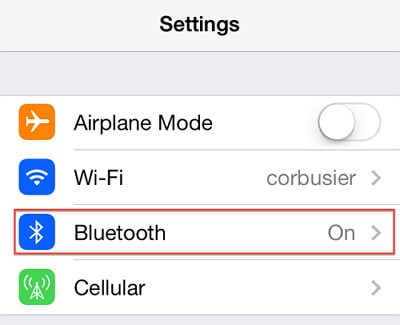
Als Bluetooth is ingeschakeld maar nog steeds geen verbinding kan maken, probeer dan de volgende oplossing.
2Bluetooth uit- en weer inschakelen
Het klinkt ongelooflijk, maar veel Bluetooth-problemen kunnen worden opgelost door de telefoon opnieuw op te starten. Klik op 'iPhone-instellingen' > 'Bluetooth' > schakel Bluetooth uit en vervolgens weer in.
Als deze methode niet werkt, kunt u de volgende, grondigere oplossing gebruiken.
3Vergeet het Bluetooth-apparaat en maak opnieuw verbinding
Soms treden er problemen op met de Bluetooth-verbinding nadat er verbinding is gemaakt met te veel apparaten. De oplossing voor dit probleem is om de Bluetooth-verbinding op uw iPhone te negeren en deze later opnieuw te verbinden. Hieronder volgen de specifieke stappen:
Stap 1. Ga op uw iPhone naar het menu 'Instellingen' > 'Bluetooth' en schakel Bluetooth in.
Stap 2. Zoek in het menu Mijn apparaten de naam van het Bluetooth-apparaat dat problemen ondervindt bij het verbinden met uw iPhone en klik vervolgens op het pictogram naast het naam Tonen.
Stap 3. klik op 'Vergeet deze apparaatinstellingen'.
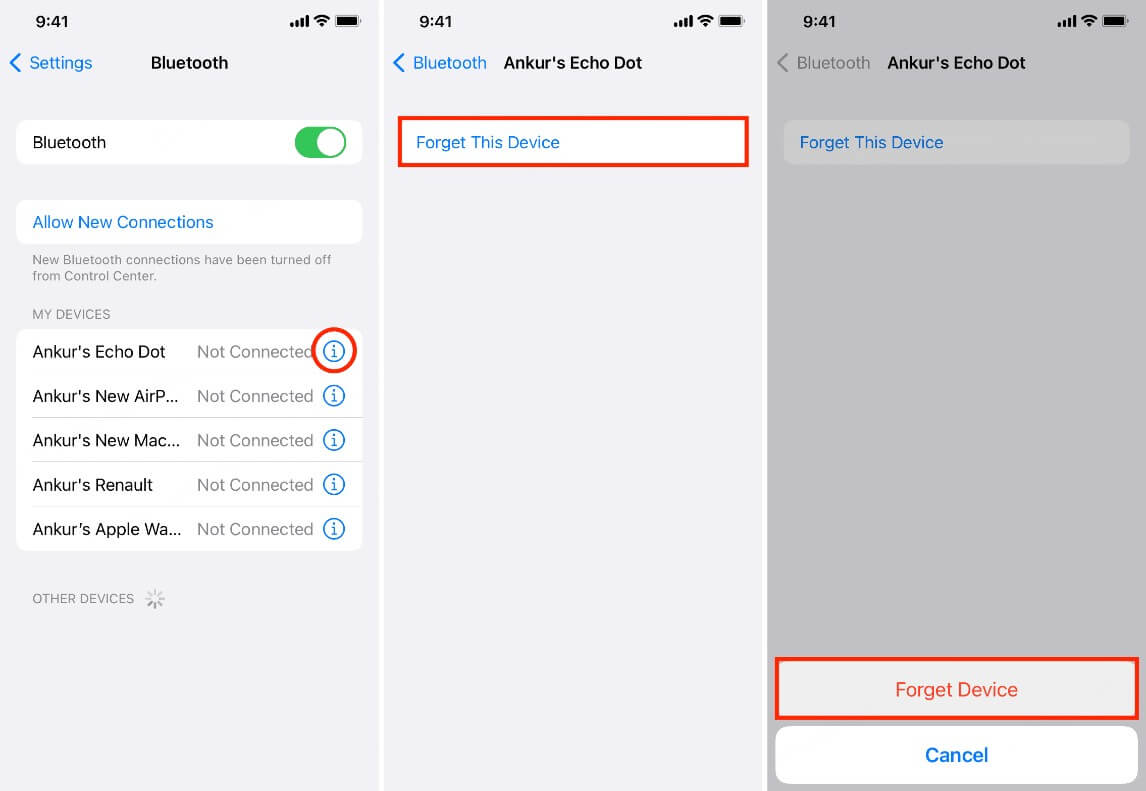
Nadat u de bovenstaande stappen heeft voltooid, wordt het Bluetooth-apparaat verwijderd uit de verbonden Bluetooth-lijst van uw iPhone. Als u andere opgeslagen Bluetooth-apparaten in de lijst ziet, vergeet deze dan ook, zodat geen van deze uw Bluetooth-verbinding verstoort.
Zodra je alle opgeslagen Bluetooth-apparaten hebt verwijderd, start je je iPhone opnieuw op om alle Bluetooth-cache te wissen en het interne geheugen te vernieuwen. Na het inschakelen kunnen we het Bluetooth-apparaat opnieuw verbinden.
Geavanceerde methoden voor bluetooth werkt niet op iPhone
Als je eenvoudige probleemoplossing hebt geprobeerd, zoals het opnieuw opstarten van je apparaat of het opnieuw instellen van de Bluetooth-instellingen, en nog steeds problemen ondervindt, is het misschien tijd om Fixppo te overwegen, een geavanceerdere oplossing.
1Gebruik de iOS-reparatietool om Bluetooth iPhone werkt niet
Soms worden problemen met de headset- of infotainmentsysteemverbindingen in de auto vaak veroorzaakt door iOS-softwarefouten en treden ze op na een iOS-systeemupgrade. Er zijn enkele eenvoudige stappen om iOS-softwareproblemen eenvoudig op te lossen.

Fixppo functies:
- Eenvoudig te gebruiken: iedereen kan snel iPhone-problemen oplossen.
- Geen gegevensverlies: repareert zonder uw data te wissen.
- Veelzijdig: naast Bluetooth-fouten verhelpt Fixppo ook wit scherm, update blijft hangen en camera werkt niet.
- Brede compatibiliteit: geschikt voor alle iPhone-modellen en iOS-versies.
Hier zijn enkele stappen om te verhelpen dat Bluetooth iPhone 16 werkt niet:
Stap 1. Start iMyFone Fixppo op uw computer en kies Standaardmodus. Verbind vervolgens uw iPhone met een USB-kabel.

Stap 2. Het programma detecteert uw apparaat automatisch en toont de beschikbare firmware. Klik op Downloaden om de juiste versie te installeren.

Stap 3. Zodra de firmware klaarstaat, klikt u op Start om de reparatie uit te voeren. Na voltooiing wordt uw iPhone opnieuw opgestart en zou Bluetooth weer normaal moeten werken.
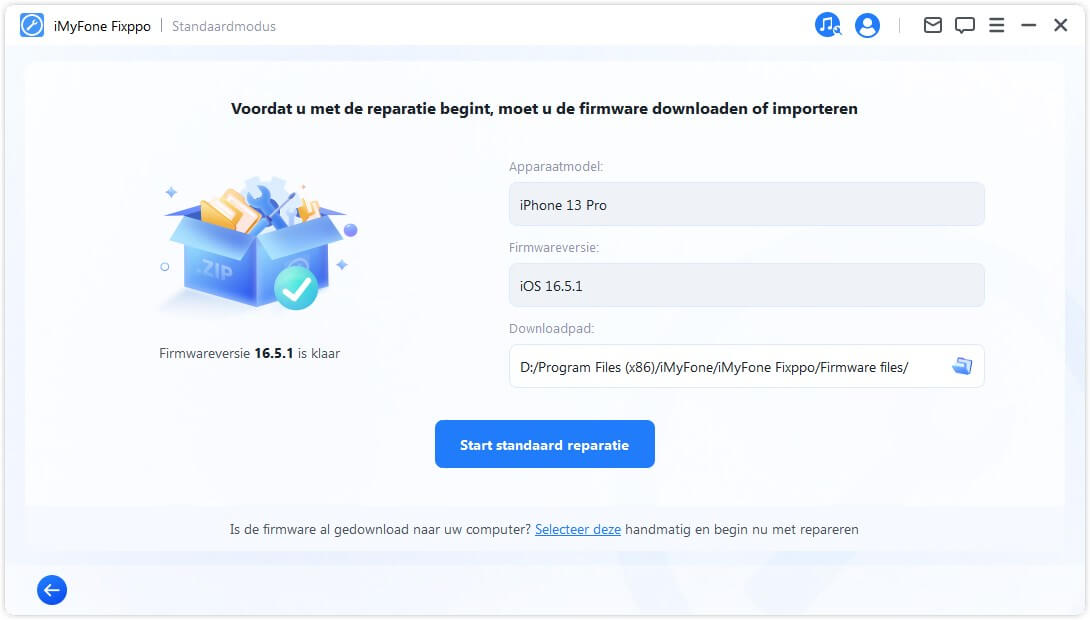
2iOS-software updaten om iPhone Bluetooth-onderbreking op te lossen
Soms is uw iOS-systeem misschien niet defect, maar omdat u een oude iOS-versie gebruikt, is het incompatibel met Bluetooth. Op dit punt hoeft u alleen maar uw iOS-systeem bij te werken.
Stap 1. Open 'Instellingen' > 'Algemeen' > 'Software-update'.
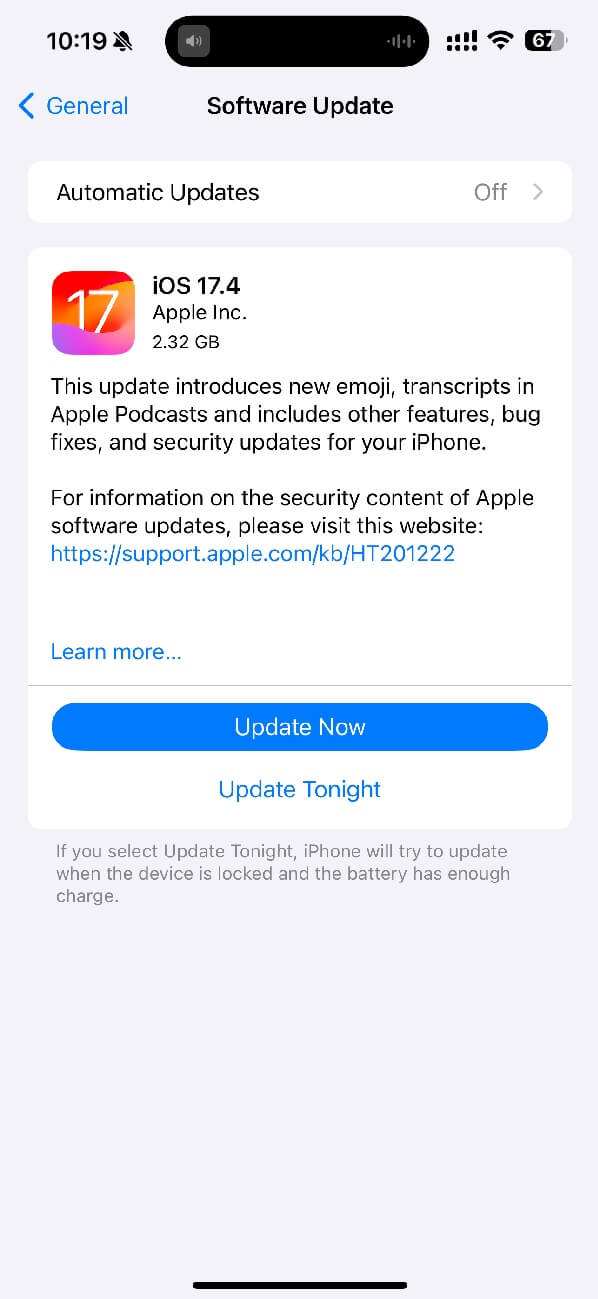
Stap 2. Klik op 'Installeren' en uw iPhone wordt bijgewerkt naar de nieuwste iOS-versie.
Zodra de update is voltooid, kunt u proberen Bluetooth te gebruiken om te zien of de verbinding weer normaal is. Als iPhone Bluetooth niet kan worden gevonden nog steeds verschijnt, probeer dan de volgende methode.
3iPhone-netwerkinstellingen resetten
Proberen uw netwerkinstellingen opnieuw in te stellen kan een optie zijn die het overwegen waard is. Bij een dergelijke herstart worden geen gegevens op de telefoon opgehaald, maar worden alleen alle netwerkinstellingen gewist, zoals Wi-Fi-netwerken, Bluetooth-verbindingen en recente updates. Alle fouten die voortvloeien uit deze instellingen zijn opgelost.
Dit zijn de stappen om dit te doen:
Stap 1. Open iPhone-'Instellingen' > 'Algemeen' > 'Reset'.
Stap 2. Selecteer de optie 'Netwerkinstellingen opnieuw instellen'.
Als u een wachtwoord voor schermontgrendeling instelt waarvoor een wachtwoordreset voor schermontgrendeling vereist is, verschijnt er een pop-up. Voer uw wachtwoord voor schermontgrendeling in om door te gaan.
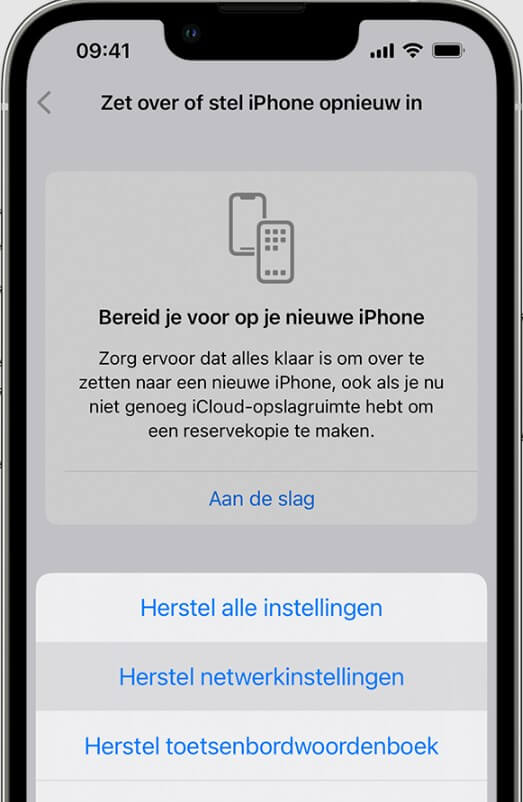
Stap 3. Nadat het wachtwoord voor schermontgrendeling correct is ingevoerd, verschijnt er een bevestigingsvenster. Klik 'nogmaals op Netwerkinstellingen resetten' om de fabrieksinstellingen te herstellen.
Zodra het opnieuw instellen is voltooid, wordt uw telefoon automatisch opnieuw opgestart en worden de standaardnetwerkinstellingen geladen. Schakel Bluetooth in uw iPhone-instellingen in en koppel of verbind vervolgens uw Bluetooth-apparaat, net zoals toen u Bluetooth voor de eerste keer gebruikte.
4iPhone terugzetten naar fabrieksinstellingen
Het probleem met 'Kan geen verbinding maken' met Bluetooth wordt niet opgelost door alleen de netwerkinstellingen opnieuw in te stellen?
Je moet je iPhone resetten naar de fabrieksinstellingen. Houd er rekening mee dat bij het opnieuw instellen alle gegevens op uw iPhone worden gewist. Maak voordat u dit doet een back-up van uw belangrijke gegevens uit het interne geheugen van de iPhone naar iCloud of iTunes om permanent verlies van belangrijke bestanden te voorkomen.
Als je wilt doorgaan, kun je je iPhone terugzetten naar de fabrieksinstellingen door deze stappen te volgen:
Stap 1. Open iPhone-'Instellingen' > 'Algemeen' > 'Reset'.
Stap 2. Selecteer de optie 'Alle inhoud en instellingen wissen'. Er verschijnt een pop-upvenster met de vraag Wis na back-up of Onmiddellijk Wis. Als u heeft ingesteld dat het wachtwoord voor schermontgrendeling opnieuw moet worden ingesteld, verschijnt er een pop-upvenster. Voer uw wachtwoord voor schermontgrendeling in om door te gaan.
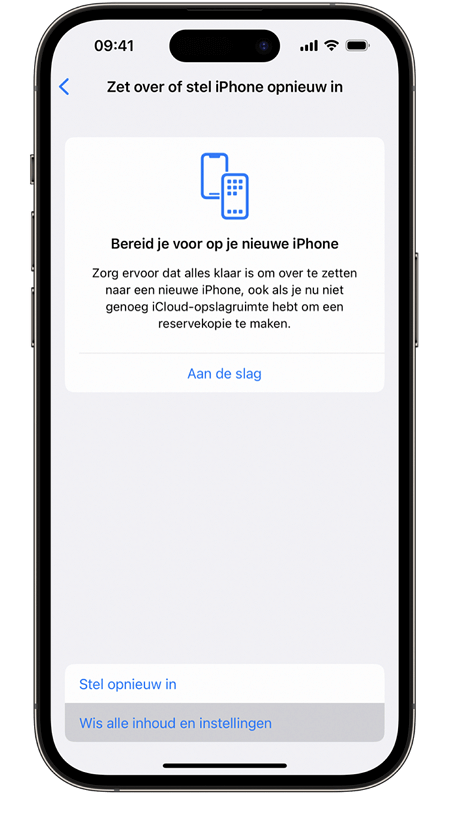
Stap 3. Nadat de back-up is voltooid en u een wachtwoord voor schermontgrendeling hebt geconfigureerd en gewist, verschijnt er een pop-upvenster. Voer uw schermontgrendelingswachtwoord in om door te gaan.
Stap 4. Nadat u het juiste wachtwoord heeft ingevoerd, verschijnt er een bevestigingsvenster. Klik nogmaals op 'Alle instellingen wissen' om de oorspronkelijke fabrieksinstellingen te herstellen.
De iPhone wordt nu opnieuw opgestart en u hoeft alleen maar de telefoon opnieuw in te stellen en uw back-up te herstellen. De Bluetooth-verbinding keert dan terug naar normaal.
5neem contact op met Apple om Bluetooth-problemen iPhone te repareren
Als je alle mogelijke methoden hebt geprobeerd, maar niets werkt en je iPhone nog steeds geen verbinding kan maken met Bluetooth, en je telefoon valt binnen de limiet van het reparatieplan van Apple. De laatste optie die u kunt proberen, is contact opnemen met een Apple-reparatiecentrum. Controleer of uw iPhone een hardwarefout heeft.
Conclusie
Wanneer Bluetooth werkt niet iPhone, en de standaard oplossingen geen resultaat opleveren, is iMyFone Fixppo een snelle, veilige en effectieve manier om het probleem te verhelpen. Dankzij de gebruiksvriendelijke interface en hoge succesratio kunt u de Bluetooth-functionaliteit van uw iPhone herstellen zonder gegevensverlies of stress.
Laat storingen uw draadloze ervaring niet verpesten – probeer Fixppo vandaag nog en zorg dat uw iPhone weer probleemloos met Bluetooth-apparaten werkt.
